Obrežite slike na mreži
Postoji mnogo različitih usluga za izrezivanje fotografija, počevši od najjednostavnijih, posebno dizajniranih za ovu operaciju, a završava s punim urednicima. Možete isprobati nekoliko opcija i odabrati onu koju vam se sviđa za trajnu upotrebu.
sadržaj
Mogućnosti trimiranja
U ovom pregledu se dodiruju razne usluge - u početku će se razmotriti najprimitivnije, a postupno ćemo napredovati na naprednije. Nakon što ste se bavili svojim mogućnostima, možete izvesti rad obrezivanja fotografija bez dodatnih programa.
Metoda 1: Photofacefun
Ovo je najlakši servis za izrezivanje slike. Ništa suvišno - samo ova operacija.
- Da biste započeli, morat ćete preuzeti sliku pomoću istog gumba.
- Nakon toga odaberite područje za obrezivanje i kliknite gumb "Dalje" .
- Spremite rezultat na računalo klikom na gumb "Preuzimanje" .
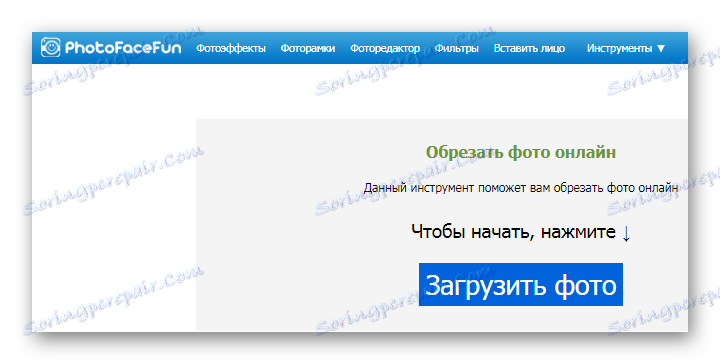
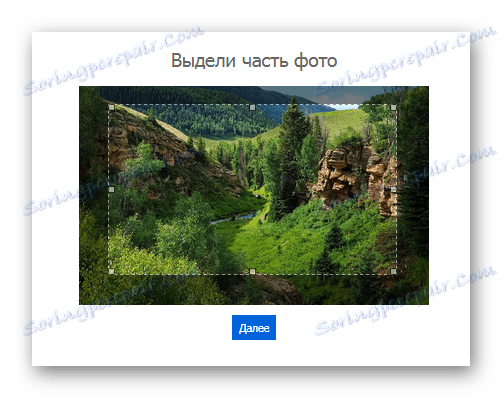
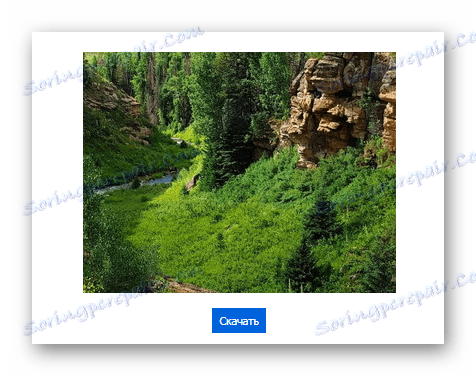
Druga metoda: Pretvori moju sliku
Ova je opcija vrlo prikladna za upotrebu, a treba napomenuti da ima dobru brzinu preuzimanja.
Idite na uslugu Convert-my-image
- Sve se operacije pojavljuju u jednom prozoru, prvo učitavanje fotografije na uslugu koju kliknete na gumb "Upload fotografija" , nakon čega se slika pojavljuje na određenom mjestu za to.
- Zatim odaberite dio koji želite izrezati i kliknite "Spremi odabir" . Usluga odmah započinje preuzimanje obrađene grafičke datoteke.
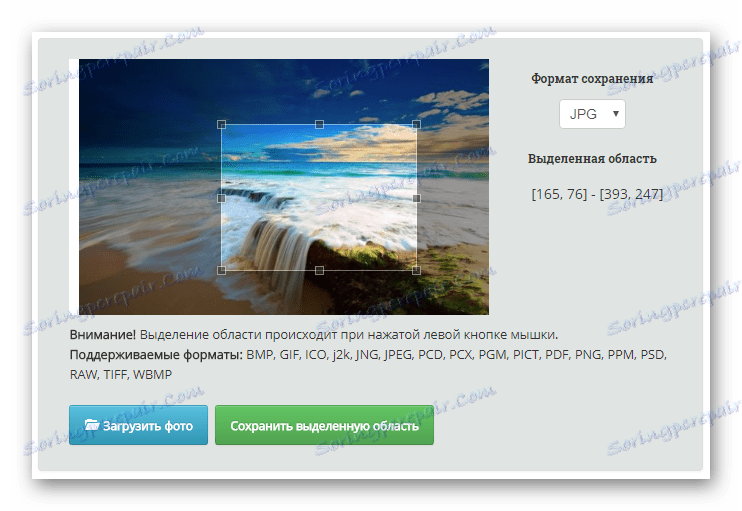
Način 3: Avazun Photo Editor
Ova se usluga već može pripisati kategoriji punopravnih urednika s dodatnim funkcijama.
Idite na urednika fotografija Avazun
Da biste prenijeli datoteku na nju, učinite sljedeće:
- Kliknite gumb "Učitaj sliku" .
- Zatim idite na odjeljak "Obrezivanje" .
- Odaberite područje koje želite izrezati.
- Kliknite gumb "Spremi" .
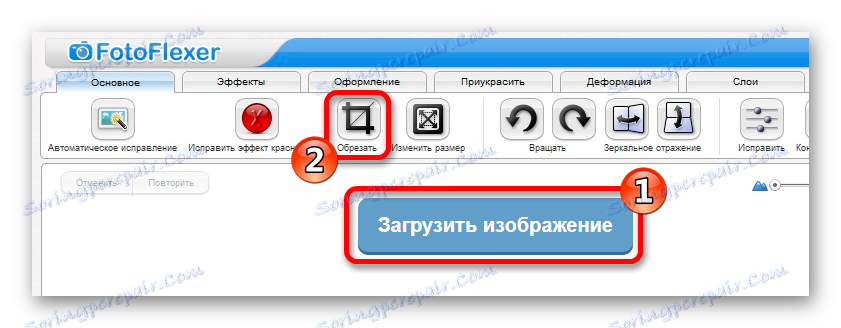
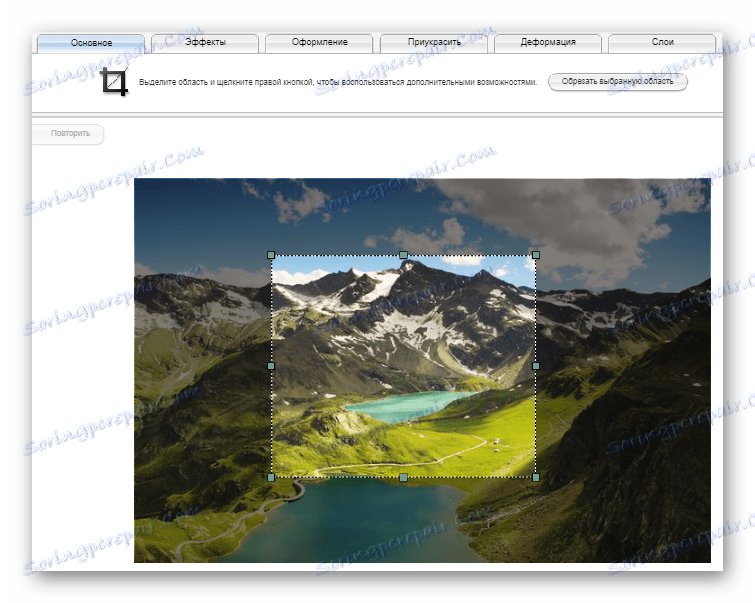
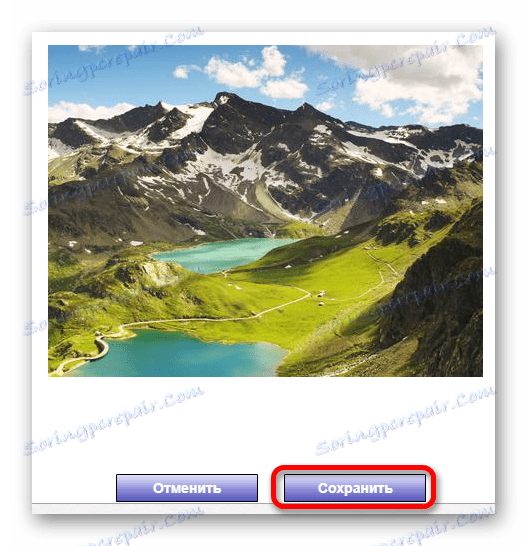
Nakon toga Avazun će vas tražiti da preuzmete obrađeni rezultat.
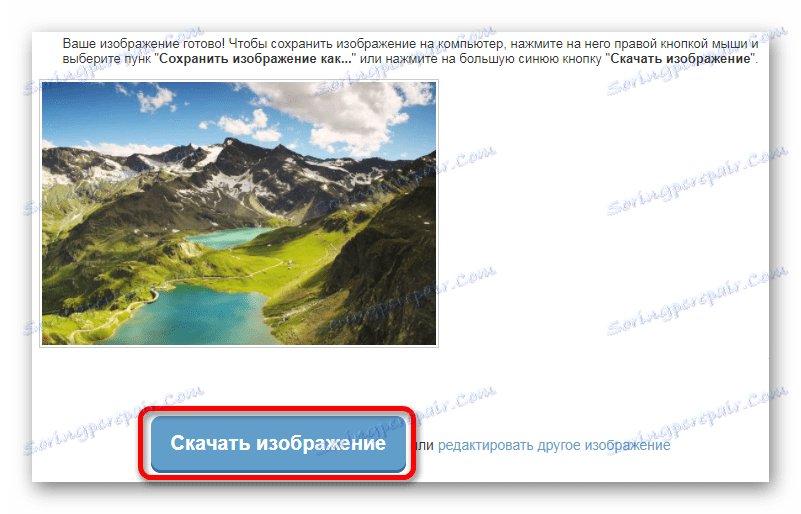
Način 4: Aviary Photo Editor
Ova je usluga zamisao Adobea i nudi različite funkcije za uređivanje fotografija na mreži. Među njima, naravno, obrezuje se slika.
Idite na urednicu za uređivanje fotografija Aviary
- Idite na stranicu usluge, otvorite urednik klikom na gumb "Uredi svoju fotografiju" .
- Odaberite odgovarajuću opciju klikom na odgovarajuću sliku.
- Nakon preuzimanja fotografije, idite na odjeljak za obrezivanje klikom na ikonu.
- Urednik nudi različite predefinirane predloške za rezanje, korištenje ili odabir područja proizvoljno.
- Kliknite gumb "Spremi" .
- U sljedećem prozoru odaberite ikonu za preuzimanje da biste preuzeli rezultat obrezivanja.
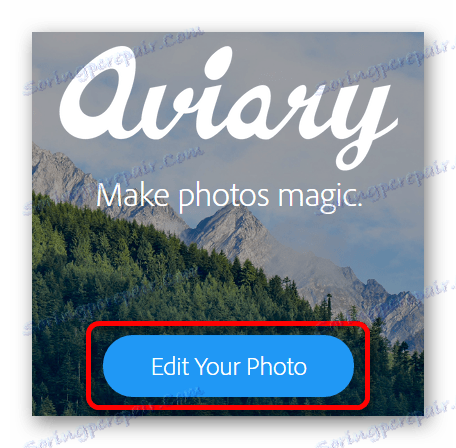
Avijacija će ponuditi tri mogućnosti za prijenos slike. Prvi odozgo nudi jednostavan otvaranje datoteke s računala, a dva niža su preuzeta iz usluge Creative Cloud i fotografije iz fotoaparata.
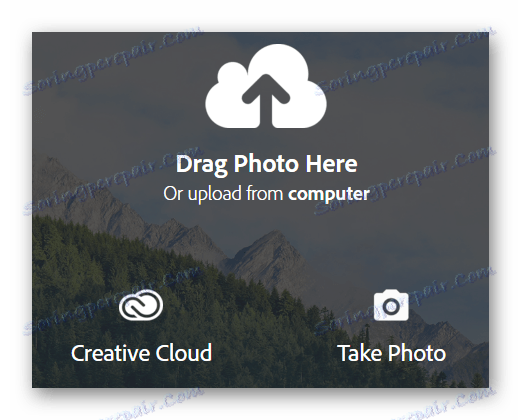
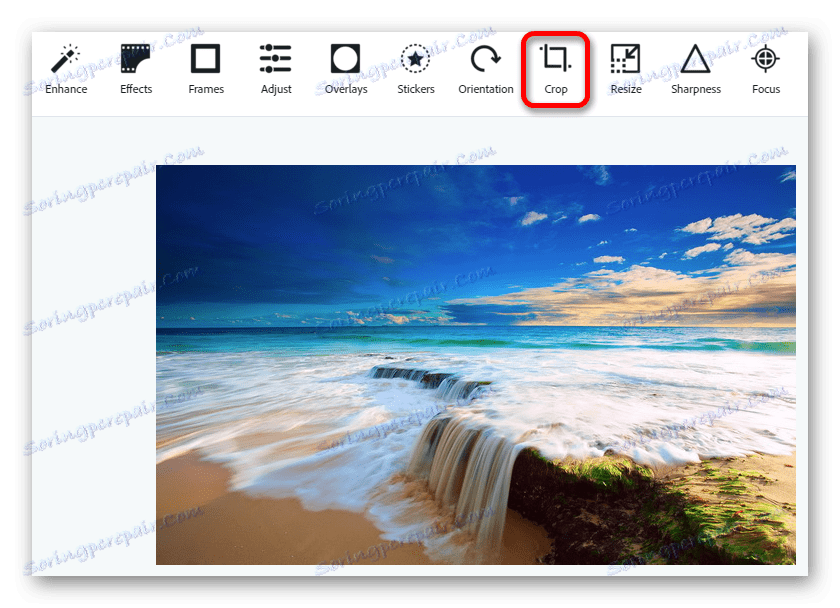
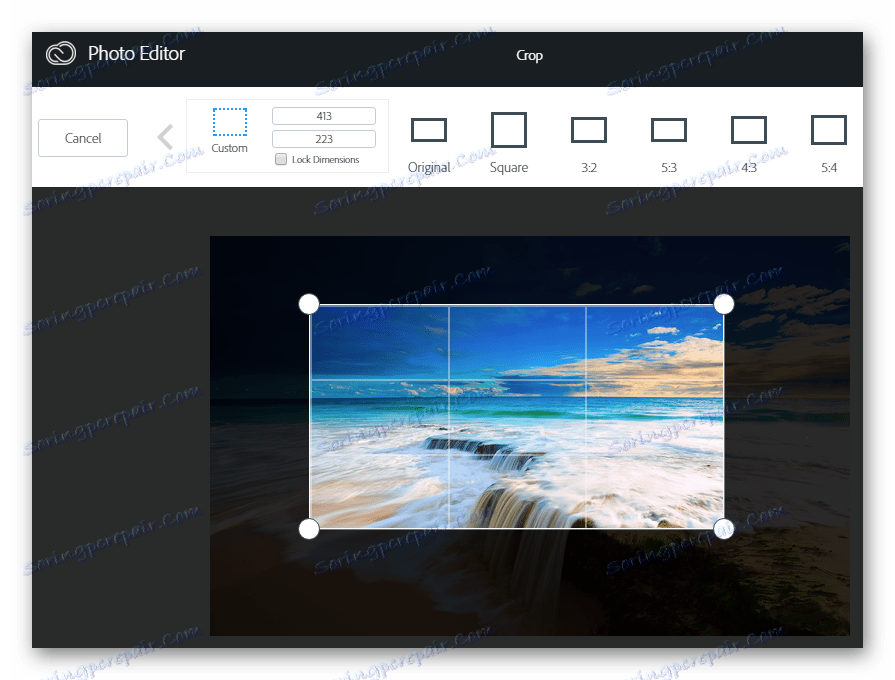
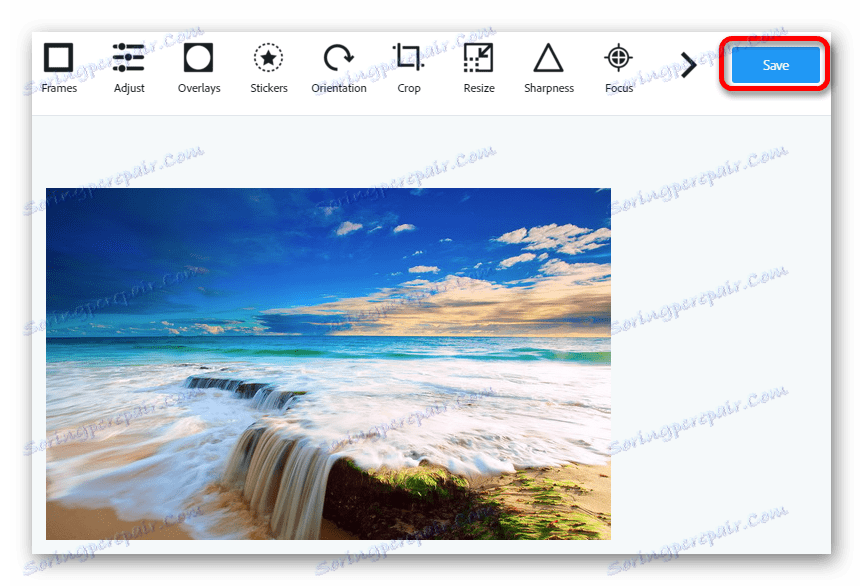
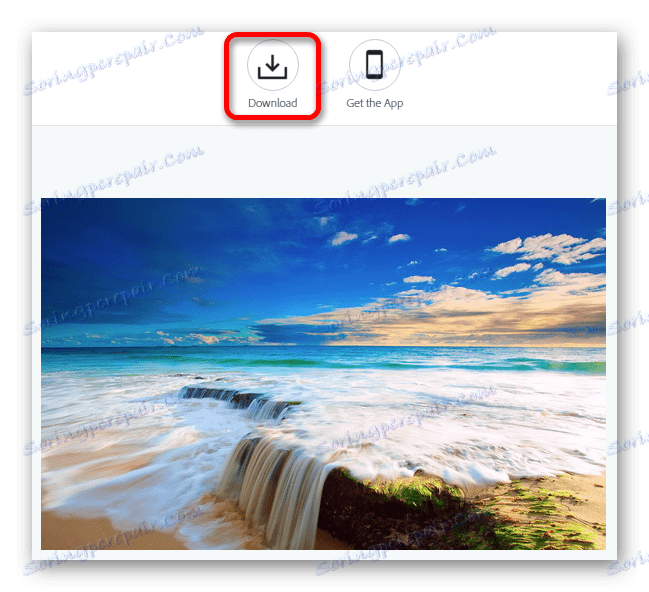
5. metoda: Avatan Photo Editor
Ova usluga ima mnoge funkcije, a također može pomoći pri obrezivanju fotografija.
- Na stranici web aplikacije kliknite "Uredi" i odaberite gdje želite preuzeti sliku. Postoje tri mogućnosti - od društvenih mreža Vkontakte i Facebook , i dizanje s računala.
- Na izborniku urednika kliknite stavku "Obrezivanje" i odaberite željeno područje.
- Kliknite gumb "Spremi" nakon odabira.
- Odaberite format i kvalitetu fotografije koja vam odgovara. Ponovo kliknite "Spremi" .
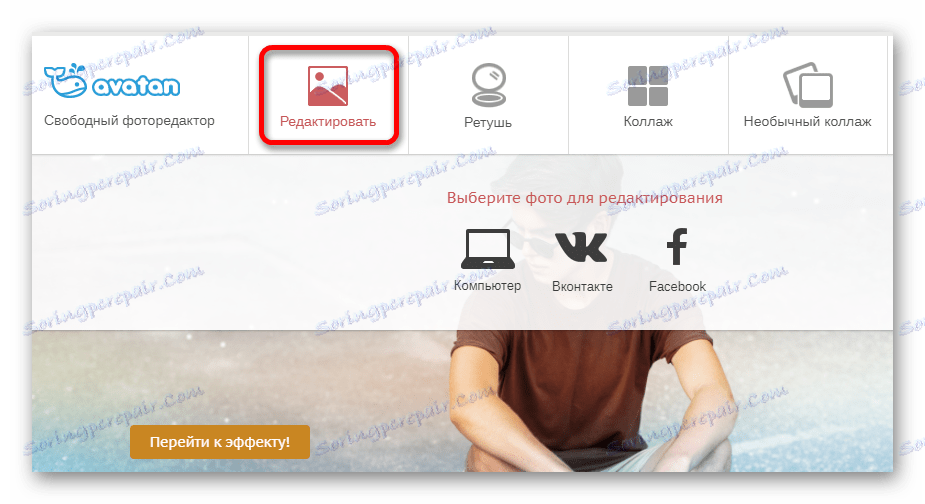
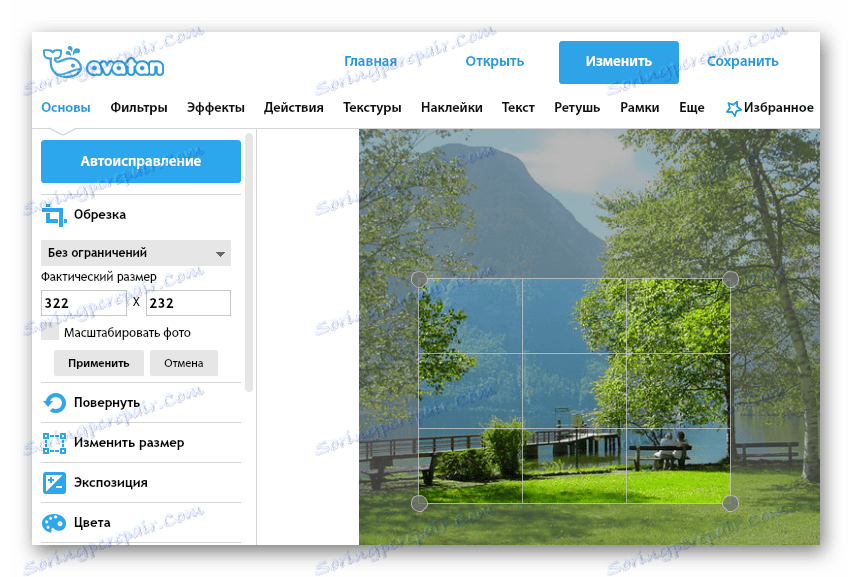
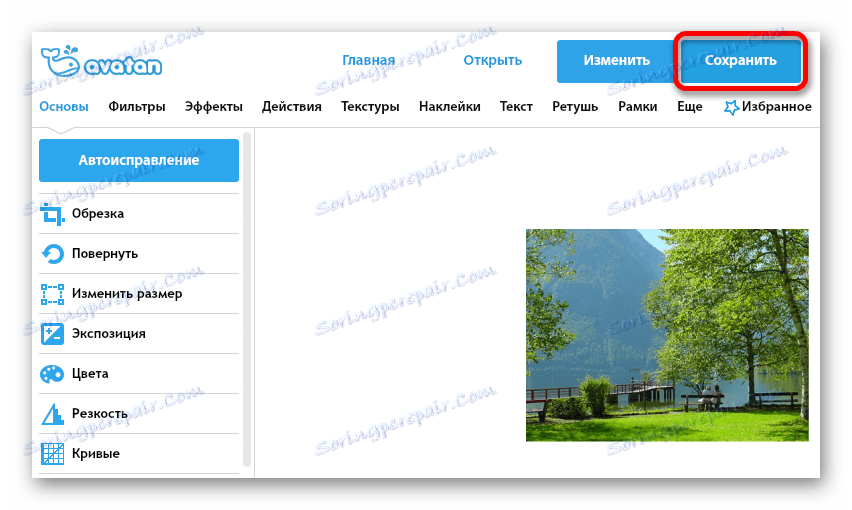
Pojavit će se prozor s postavkama za spremanje datoteke.
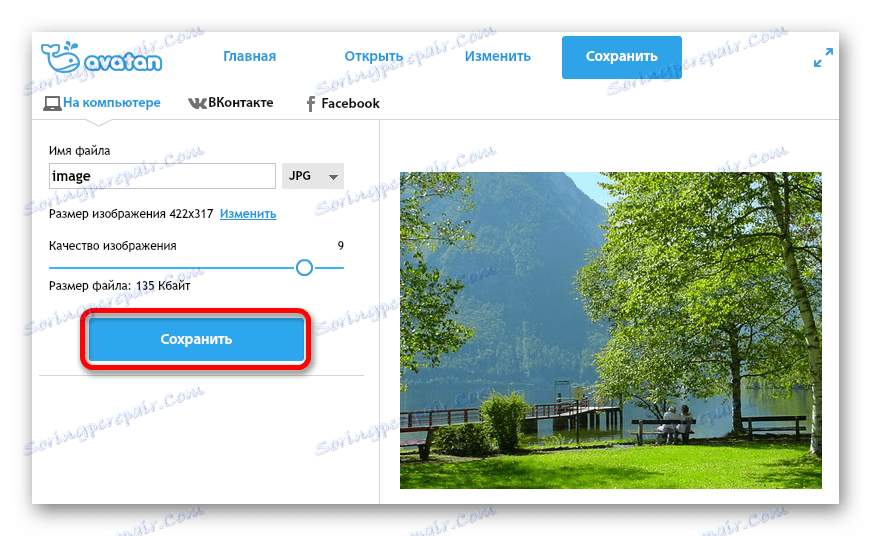
Ovdje, možda, i sve najčešće opcije za obrezivanje fotografija online. Možete odabrati - koristiti najjednostavnije usluge ili odabrati verziju sa svim urednicima. Sve ovisi o specifičnoj situaciji i pogodnosti same usluge.